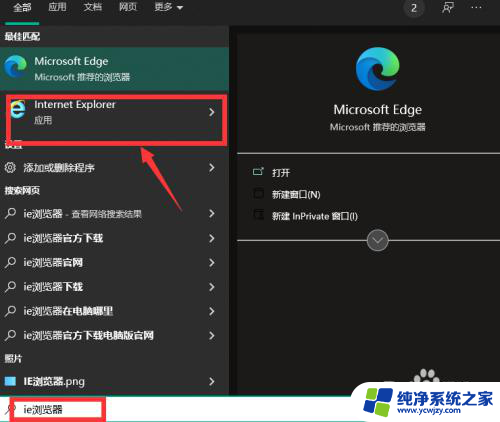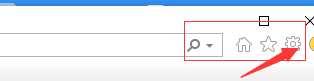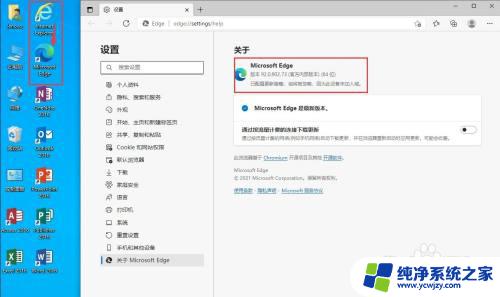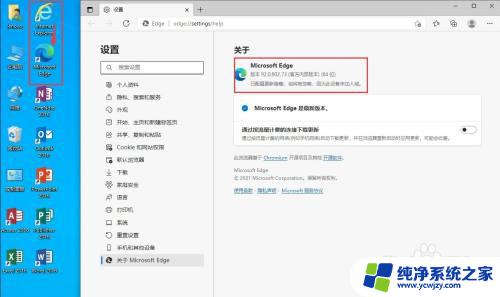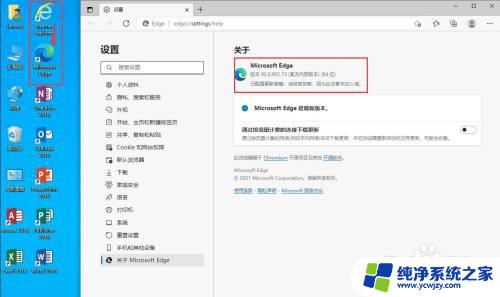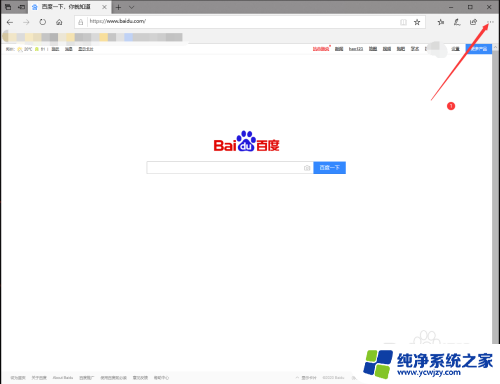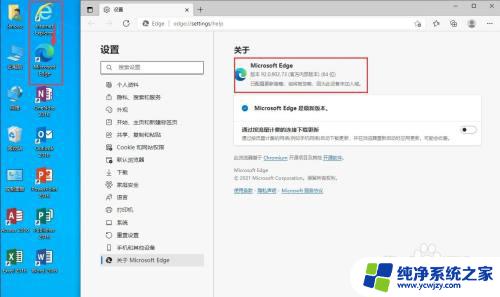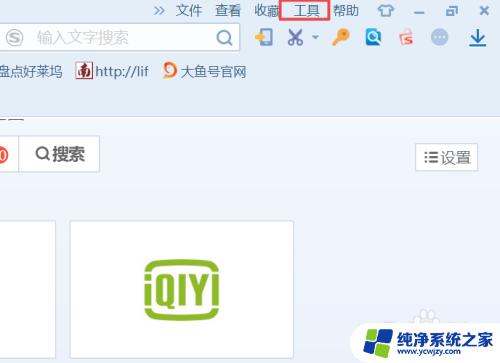ie浏览器跳转edge IE浏览器跳转到Edge怎么取消
更新时间:2023-09-13 08:42:54作者:yang
ie浏览器跳转edge,在日常使用电脑时,我们经常会遇到一些问题,比如IE浏览器跳转到Edge浏览器的情况,对于一些习惯了IE浏览器的用户来说,这种自动跳转可能会导致一些不便。有没有办法取消IE浏览器跳转到Edge浏览器呢?下面我们将介绍一些方法来解决这个问题。无论您是想保持IE浏览器还是想尝试新的Edge浏览器,都可以根据以下方法来进行操作。
方法如下:
1.电脑左下角搜索框中输入ie浏览器搜索,并点击打开ie浏览器,会自动变成打开edge浏览器。

2.点击edge浏览器右上角的“...”符号。
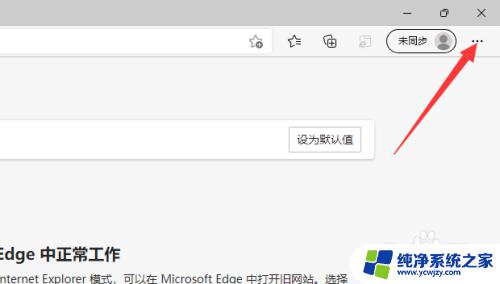
3.点击“设置”选项。
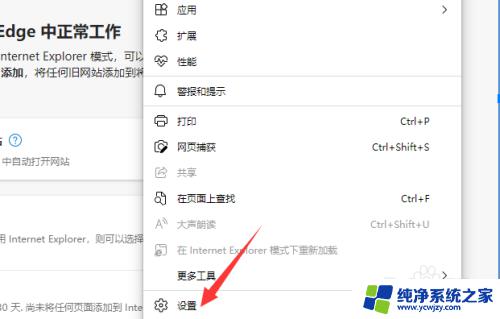
4.在设置界面中,点击左侧“默认浏览器”。
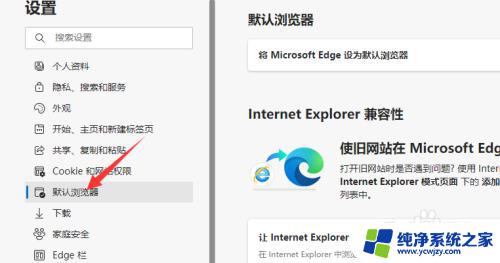
5.让 Internet Explorer 在 Microsoft Edge 中打开网站右侧如果选择的是“始终”,打开ie浏览器就会自动跳转成打开edge浏览器。改选成“永不”之后,就可以正常打开ie浏览器了。
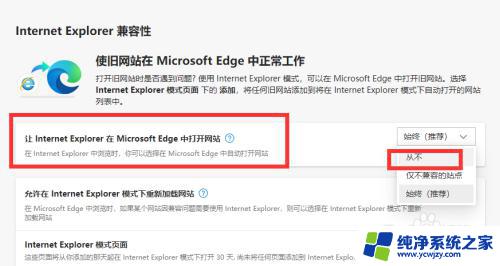
以上是ie浏览器跳转edge的全部内容,如果您遇到这种情况,可以按照以上方法解决,希望对您有所帮助。